- Почему полосит струйный принтер
- Что делать для исправления печати
- Полосы при печати на лазерном принтере
- В чём причина полос
- Как исправить
- Диагностика по характеру полос
- Причины возникновения полос
- Заканчиваются чернила в картриджах
- Неисправности картриджей
- Загрязнение или раскалибровка печатающей головки
- Переполнение памперса
- Ошибки позиционирования печатающей головки
- Неисправности функциональных компонентов принтера
- Струйные принтеры
- Уровень чернил
- Засор печатающей головки
- Мусор на энкодерной ленте и диске
- Лазерный принтер
- Поврежденная поверхность фотобарабана
- Плохой контакт магнитного вала и барабана
- Заканчивающийся тонер
- Негерметичность картриджа
- Переполнение бункера отходов
- Вместо заключения
Почему полосит струйный принтер
- Краситель вот-вот закончится.
- Засохшие чернила в соплах печатающей головки.
- Воздух попал в голову.
- Механическая или электрическая неисправность принтера.
- Изнашиваемые детали.
Что делать для исправления печати
При печати фотографий или текстовых документов могут появляться внезапные полосы из-за низкого уровня чернил.
- Программная проверка количества красителя. Зайдите в свойства печатной машины, нажмите «Обслуживание» или «Сервис».
Для принтеров HP нужная функция находится в ПО в категории «Примерный уровень чернил», для принтеров Epson — «Уровень чернил в принтере».
Запустите тест с бумагой, загруженной в лоток. Если чернил недостаточно, купите новый картридж или заправьте его.


- Визуальный осмотр в перезаправляемом картридже. Для таких чернильниц программа не всегда показывает реальный уровень, надежнее визуальная оценка. Когда краска заканчивается, необходима дозаправка.
- Проверка СНПЧ. Проверяется достаточное количество в емкостях и отсутствие помех протеканию краски по облакам, чтобы не было выдавливания или сильных перегибов. Высота, на которой размещаются чернильницы, регулируется, иногда их нужно поднимать выше.Если в петли попадает воздух, его удаляют. Подушечку, забитую засохшей краской, очищают или заменяют. Проблемы с СНПЧ — типичная причина полосатых отпечатков на принтерах Epson (L110, L120, L210, L366, L800, L805).
- Проверьте срок годности краски. Если чернила старые, их необходимо полностью слить и залить новые чернила.
Если принтер долгое время не использовался или его часто перемещали с места на место, появление полос может быть вызвано проблемами с печатающей головкой. По этой же причине плохая печать струйного принтера после заправки картриджа или его замены вызвана неопытными пользователями.
- Форсунка/проверка форсунки. В свойствах принтера выберите «Проверка дюз» или «Проверка дюз».

- Программная чистка головок. Для Epson: в свойствах на вкладке «Общие» нажать «Настройки», нажать «Чистка головок» или «Чистка сопел». Начало процедуры при необходимости повторяют через 5-15 минут.


При появлении полос на принтере Canon перейдите в «Свойства принтера» и на вкладке «Обслуживание» запустите по очереди опции «Очистка» и «Глубокая очистка». Рекомендуется проводить для профилактики по уменьшению расхода красителя.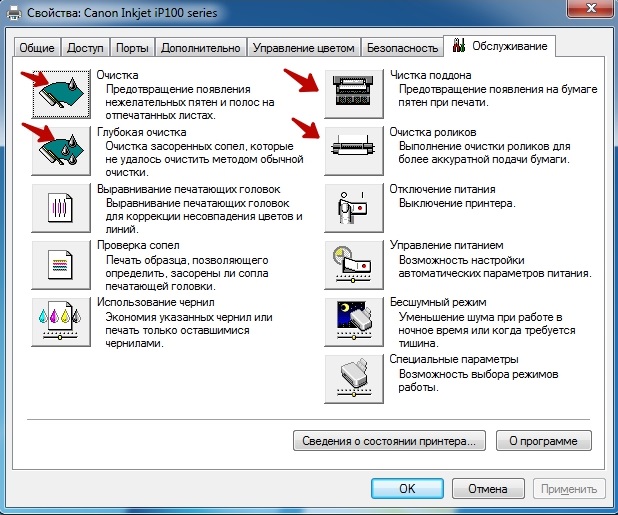
В моделях без помпы (например, Canon Pixma MG2440) программная очистка не работает, делается только вручную.На HP можно попробовать через интерфейс установленного ПО на вкладке «Печать и сканирование» — «Обслуживание» — «Очистка картриджей».

- Ручная очистка встроенной в картридж печатающей головки (Canon, HP). Чернильницу кладут на салфетку, смоченную теплой чистящей жидкостью, соплами вниз. Через 5-10 минут поверхность вытирается насухо. Если после этого полосы не исчезнут, картридж необходимо заменить.
- Ручная чистка головки в принтере (Epson). Если форсунки сильно загрязнены или в них попадает воздух, возьмите для очистки шприц, чистящее средство и безворсовые салфетки.
Узнайте больше нюансов и важных моментов из видео ниже.
Проблемы с чернилами или головкой являются наиболее важными. В редких случаях полосы возникают из-за неисправностей механики самого устройства или износа деталей.
Исправление следующих проблем лучше доверить специалистам сервисного центра. Самостоятельный ремонт без навыков может привести к окончательному выходу принтера из строя.
- Лента энкодера не читается. Когда на нее попадает краска или грязь, деталь перестает «распознавать» некоторые линии, что приводит к печати одной или нескольких вертикальных линий. Для устранения проблемы достаточно протереть ленту тканью, смоченной водой, а затем вытереть насухо.Не используйте ацетон или другие растворители, они портят маркировку на ленте. Они действуют осторожно, чтобы не сдвинуть ленту с каретки, иначе потребуется полная разборка принтера.
- Диск энкодера не читается. Деталь выполнена в виде колеса с нанесенными метками для определения положения листа при печати. При смазывании меток чернилами возникает ошибка считывания и на бумаге печатаются горизонтальные полосы. Они будут находиться на одинаковом расстоянии друг от друга, соответствующем одному полному обороту диска.


Ошибки в печатном документе редко вызваны программными ошибками. Программное обеспечение может быть повреждено вирусами, самим пользователем или отключением электроэнергии. Проблема решается переустановкой драйвера. Во-первых, рекомендуется удалить драйвер принтера из системы. Установить с загрузочного диска или скачать с официального сайта производителя.
Полосы при печати на лазерном принтере
В чём причина полос
- Низкий уровень тонера.
- Течь картриджа.
- Заполнение контейнера для отработанного красящего порошка.
- Неправильная установка швабры.
- Повреждение магнита или фотовала.
Как исправить
Когда в лазерном картридже заканчивается тонер, на бумаге появляются гладкие белые полосы.
Встряхивание кассеты — временное решение. Поможет новая заправка тонером.
Лучше купить сертифицированный порошок, а при самостоятельной заправке выполнять все работы в хорошо проветриваемом помещении из-за высокой токсичности тонера.
Чтобы выявить утечки в картридже, извлеките его из принтера:
- затем осмотрите на наличие трещин, сколов, незакрепленных участков;
- проверьте места вкручивания болтов;
- аккуратно встряхните картридж, чтобы проверить, течет ли порошок;
- закрыть шторку вплотную к фотовалу, посмотреть есть ли на ней тонер.
Если не удается устранить негерметичные места, устанавливается новый картридж.
Часто принтер растягивается из-за отсутствия периодической очистки контейнера для отработанного тонера. Если очистку не выполнять после каждой заправки или хотя бы один раз после каждой второй заправки, на бумаге будут отпечатаны непрерывные широкие полосы.
Когда фототрубка изнашивается, на стороне листа будут печататься полосы: справа, слева, в зависимости от стороны износа, или на обеих сторонах одновременно.


Пример изношенного фотокондуктора 
Ширина полос прямо пропорциональна износу покрытия, нанесенного на ось. Проблему легко увидеть, сдвинув шторку. Единственным решением является замена детали. Если покрытие изнашивается, тонер будет израсходован быстрее, а другие части принтера могут быть повреждены.
Таким же образом необходимо действовать, если магнит и фоторулон плохо подходят друг к другу или неисправна дозирующая лопасть (скалярная). Лезвие меняется вместе с магнитным валом.
Если лезвие просто испачкано тонером или под ним находится посторонний предмет, исправить ситуацию поможет его очистка.
- Картридж снят.
- На корпусе откручиваем 8-9 винтов, расположенных с обеих сторон.
- Снимается верхняя крышка, под которой находится магнитный вал с лезвием.
- Из-под ракеля удаляют лишние предметы, а поверхность лезвия тщательно очищают моющим средством. Острую часть лучше чистить деревянной палочкой.
Иногда ракель можно прикрепить не шурупами, а клеем. Затем, после разборки и чистки, клинок фиксируется обычным «Моментом».
Диагностика по характеру полос
Определить причину, исходя из визуального отображения полос, можно только на лазерном принтере.
- Они появляются случайным образом. Причина — течь картриджа.
- Состоит из мелких точек. Может выйти из принтера, если картридж вставлен неправильно, емкость для отработанных чернил заполнена или ракель установлен неправильно.

- Вертикальные непропечатанные области в центре листа. В принтере мало тонера. Чем он меньше, тем шире линия и тем бледнее печатный текст.

- Пустые переулки на том же месте. Заканчивается тонер или на стержне картриджа находится посторонний предмет.

- По краю листа (с одной или обеих сторон) проходят волнистые или сплошные черные полосы. Проблема в том, что фотопроводник изношен или поврежден.

- Полосы частые, узкие, горизонтальные. Признак загрязнения оптической системы.

- Белые неровные линии, серые круги, пятна или точки, серый шрифт черного текста, неровные заливки сплошных изображений. Так выражается износ магнитного покрытия валика или заправка картриджа некачественным тонером при печати.
- Темные линии на том же расстоянии. Емкость для отработанного тонера переполнена и не заполнена должным образом. В тяжелых случаях проблема заключается в контакте между магнитным валиком и фотопроводником из-за износа.

- Перекрестные линии высокого разрешения с одинаковым интервалом между ними. Причина — контакт между рулоном фото и магнитом из-за просыпания тонера, проблем с лезвием или нехватки места в контейнере.

- Размытые поперечные белые линии по бокам. Причины — переполнение «отходника», посторонний предмет внутри устройства, проблемы с лезвием.

Читайте также: Принтер не печатает черным или цветным цветом, хотя краска есть
Причины возникновения полос
Снижение качества печати может быть вызвано многими причинами:
- Кончились чернильные картриджи.
- Засорение форсунок (форсунок), сброс давления и другие неисправности картриджей.
- Проблема или засор в системе подачи тонера от картриджей к печатающей головке.
- Грязная или смещенная печатающая головка.
- Подгузник с переливом – устройство, впитывающее неиспользованные чернила.
- Ошибка позиционирования печатающей головки из-за проблем со считыванием ленты энкодера (позиционирования.
- Аппаратный сбой в функциональных компонентах принтера и другие.
Рассмотрим самые простые и в то же время действенные способы устранения вышеперечисленных проблем.
Заканчиваются чернила в картриджах
Если чернила в картриджах закончились, принтер сам сообщает об этом, выводя соответствующее сообщение на переднюю панель или на экран компьютера. Этого не может быть по нескольким причинам:
- Ошибка прошивки (прошивки) для управления принтером;
- Повреждение электронных компонентов в чернильницах;
- Ошибки в работе датчиков, определяющих уровень чернил в картриджах;
- Отключает функцию контроля уровня чернил пользователя.
Последняя причина является наиболее распространенной. Отключение функции контроля уровня чернил обычно производится при замене или заправке картриджей. После этого принтер перестает сообщать об окончании чернил в чернильницах. При первых признаках ухудшения качества печати первым делом необходимо убедиться в наличии чернильных картриджей, и только после этого приступать к другим решениям проблемы.
Неисправности картриджей
Существует длинный список дефектов картриджей, которые могут привести к ухудшению качества печати и появлению полос. Наиболее распространенные проблемы:
- Сопла загрязнены засохшими чернилами или посторонними мелкими предметами.
- Плохая установка картриджей.
- Утечки чернил на выходе из чернильниц из-за или разгерметизации соединительных элементов.
- Физические повреждения форсунок и др.
Вы можете попробовать исправить первые две ошибки самостоятельно. Любые проблемы, связанные с физическим повреждением, скорее всего, потребуют замены картриджа.
Очистка форсунок может помочь, если форсунки загрязнены:
- Для «косметической» чистки мундштука можно использовать ватный тампон, смоченный чистой водой. С рабочей поверхности картриджей следует удалить засохшие чернила, мелкие частицы пыли и другие загрязнения. Не используйте спиртовые растворы, растворители или другие агрессивные жидкости для смачивания тампона.
- Для «генеральной» чистки форсунок можно попробовать замочить картридж в воде. Для этого возьмите несколько салфеток, положите их в неглубокую емкость и залейте водой так, чтобы они были полностью погружены в нее, но не глубже, чем на 2-3 мм. Установите картридж соплами вниз поверх салфеток. Подождите 20-30 минут, пока чернила не начнут вытекать из контейнера для чернил.
Если картриджи давно не использовались, их очистка этими методами может не помочь. В этих случаях лучше обратиться за помощью к специалистам.
Если утечка чернил вызвана незакрепленными чернильными картриджами, это можно исправить, выполнив следующие действия:
- Установите картриджи в каретку, нажимая на них до щелчка.
- Прикрепите сложенную в несколько раз поролоновую резину или бумагу толщиной 1 см поверх корпусов для чернил.
- Надежно закройте крышку каретки.
Утечка чернил также может быть вызвана повреждением самой тележки. Если очистка картриджей или даже их замена не решает проблему, лучше отнести принтер в ремонтную мастерскую.
Загрязнение или раскалибровка печатающей головки
Все эти проблемы можно решить, запустив служебные функции принтера. Соответствующие процедуры можно запустить либо с помощью кнопок или сенсорной панели на корпусе принтера, либо с помощью драйвера, установленного на компьютере. Рассмотрим последний способ.
Выполните следующие действия на компьютере, чтобы очистить печатающую головку:
- Перейдите из «Панели управления» в раздел «Устройства и принтеры».
- Щелкните правой кнопкой мыши имя принтера, затем выберите «Настройки» или «Свойства». Откроется окно настроек драйвера принтера.
- Перейдите на вкладку «Техническое обслуживание».
- Выберите «Очистка печатающей головки», затем нажмите кнопку «Выполнить». Следуйте инструкциям на экране.
- Если простая очистка не помогает, запустите функцию «Глубокая очистка». В этой процедуре будет использовано относительно большое количество чернил, но очистка печатающей головки будет более эффективной.
Современные принтеры Canon также имеют возможность очистки всей системы подачи чернил. Чтобы запустить соответствующую функцию, выполните следующие действия:
- Выберите «Очистка системы» на вкладке «Обслуживание» окна настроек драйвера.
- Программа попросит вас выбрать группу картриджей, на которых будет производиться операция очистки. Вы можете выбрать все предложенные группы.
- Затем выберите пункт «Элементы первой проверки». На экране отобразятся требования, которые необходимо выполнить перед началом процедуры очистки системы.
- Нажмите кнопку «Выполнить», затем «ОК», будет запущена процедура очистки.
- Если очистка системы подачи чернил не привела к желаемому результату, производитель рекомендует выключить принтер на 24 часа, а затем повторить процедуру.
Если после выравнивания печатающей головки на распечатках появляются полосы, проблему можно устранить, выполнив следующие действия:
- Загрузите в принтер больше листов.
- На компьютере откройте вкладку «Обслуживание» в окне настроек драйвера принтера.
- Выберите элемент «Пользовательские параметры».
- В новом окне установите флажок «Настроить головки вручную» и нажмите «ОК».
- Снова откроется вкладка «Обслуживание» окна настроек драйвера. Теперь выберите пункт «Выравнивание печатающей головки».
- Нажмите кнопку «Выровнять печатающую головку» в открывшемся окне.
- Следуйте инструкциям на экране.
Переполнение памперса
Подгузник — это впитывающая прокладка, которая после следующего цикла печати впитывает чернила, оставшиеся на поверхности печатающей головки. В камере, куда устанавливается подгузник, также находится датчик, определяющий уровень наполнения впитывающей прокладки.
Этот датчик также может быть отключен пользователем. Если это было сделано раньше, принтер продолжит работу, несмотря на переполнение подгузника. Через некоторое время чернила начнут разбрызгиваться из камеры, что приведет к различным ошибкам печати.
Единственный выход из этой ситуации — заменить или хотя бы почистить впитывающую прокладку. В любом случае принтер необходимо полностью разобрать, потому что другими способами до подгузника не добраться. Если у вас есть инструмент и некоторый опыт в ремонте оргтехники, вы можете сделать это самостоятельно, но лучше обратиться к специалистам.
Ошибки позиционирования печатающей головки
Для печати принтер должен определить текущее положение печатающей головки в горизонтальной плоскости. Это делается с помощью маркировки, нанесенной на позиционирующую ленту (кодерную ленту).
Встроенный в печатающую головку оптический датчик определяет положение по маркировке и передает соответствующую информацию на плату управления принтера. Если датчику не удается прочитать этикетку, он пропускает ее. Это приводит к появлению вертикальных полос на отпечатанных образцах. Причем полосы выражены в виде непропечатанных элементов.
Загрязнение ленты энкодера обычно вызвано чернилами или скопившейся бумажной пылью, ворсом и т д. В большинстве случаев достаточно снять верхнюю часть корпуса принтера. Для очистки ленты используйте влажный ватный тампон.
Неисправности функциональных компонентов принтера
Полосы на отпечатанных образцах обычно вызваны движущимися механизмами в принтере, которые перемещают печатающую головку и/или подают бумагу. Например, это могут быть резиновые ролики, шестерни, приводные ремни вращения или даже электродвигатели.
Как показывает практика, снижение качества печати чаще всего происходит из-за неполадок в работе печатающей головки. В любом случае для устранения аппаратной поломки следует обратиться в сервисный центр, т.к. Самостоятельный ремонт такого деликатного оборудования может привести к критическим неисправностям.
Струйные принтеры
Этот тип проблемы не характерен для принтеров этого типа, но на оборудовании, которому много лет, могут возникнуть повреждения, которые приводят к образованию полос на листе. Но есть и другие причины, на которые стоит обратить внимание.
Уровень чернил
Если речь идет о струйных принтерах, в первую очередь проверяется уровень чернил. В целом это наименее затратная процедура, как по времени, так и по деньгам. Также не нужно доставать картридж, достаточно запустить специальный инструмент, который должен идти в комплекте с основным блоком.
Чаще всего он находится на прилавке. Такой инструмент легко показывает, сколько осталось краски и не приведет ли это к появлению разводов на листе.
При нулевом уровне или близком к нему нужно подумать о времени смены картриджа. Также помогает его заправка, что гораздо дешевле, особенно если делать это самостоятельно.

Стоит отметить, что есть и принтеры, в которых установлена система непрерывной подачи чернил. Это чаще всего делает сам пользователь, поэтому инструмент от производителя абсолютно ничего не показывает. Но здесь уже можно просто посмотреть на колбы — они совершенно прозрачны и дают понять, есть ли там чернила. Также следует проверить все трубы на наличие повреждений или засоров.
Засор печатающей головки
Из названия подзаголовка можно подумать, что этот метод предполагает разборку принтера на составные части, что невозможно сделать без профессиональных навыков. Да и нет.
С одной стороны, производители струйных принтеров предвидели эту проблему, поскольку высыхание чернил — это естественное явление, и создали инструмент, который поможет это устранить. С другой стороны, это просто не может помочь, и тогда придется разбирать устройство.
Практически каждый производитель выпускает фирменное программное обеспечение, способное очищать печатающую головку и сопла — элементы, которые засоряются из-за нечастого использования принтера. А чтобы пользователю не приходилось все время чистить их вручную, они создали аппаратную альтернативу, которая выполняет ту же работу, используя чернила из картриджа.

Вникать в принцип работы не нужно. Вам просто нужно открыть программное обеспечение принтера и выбрать одну из предложенных процедур. Можно и то и другое, лишним не будет.
Стоит отметить, что такую процедуру необходимо делать довольно часто, а иногда и по нескольку раз за подход. После принтер должен простаивать не менее одного часа. Если ничего не изменилось, лучше всего прибегнуть к помощи профессионалов, так как ручная чистка таких элементов может обернуться финансовыми потерями, сравнимыми со стоимостью нового принтера.
Мусор на энкодерной ленте и диске
Полосы могут быть как черными, так и белыми. Также, если второй вариант повторяется с той же периодичностью, нужно подумать о том, что на кодовую ленту попала пыль или другая грязь, мешающая корректной работе принтера.

Для очистки чаще пользуйтесь мойкой для окон. Это связано с тем, что в составе есть спирт, удаляющий различные засоры. Однако выполнить такую процедуру неопытному пользователю будет крайне сложно.
Вы не можете получить эти детали, и вам придется работать непосредственно со всеми электрическими частями устройства, что очень опасно для него. Иными словами, если все способы перепробованы, а проблема осталась и характер ее аналогичен описанному выше, лучше всего обратиться в специализированный сервис.
Лазерный принтер
Печать полосами на лазерном принтере — проблема, которая рано или поздно возникает практически на всех подобных устройствах. Есть много проблем, которые вызывают такое поведение техники. Нужно разобраться в самых важных, чтобы было понятно, можно ли восстановить принтер.
Поврежденная поверхность фотобарабана
Фотокондуктор — достаточно важный элемент, и именно от него отражается лазер в процессе печати. Повреждение самого вала практически невозможно, но чувствительная к излучению поверхность часто изнашивается, и начинаются определенные проблемы с появлением черных полос по краям отпечатанного листа. Они всегда одинаковы, что позволяет легко выявить дефектное место.

Кстати, по ширине полос можно понять, насколько обеднен слой этого барабана. Игнорировать такие проявления проблемы не стоит, ведь это не просто черные полосы, а повышенная нагрузка на картридж, которая может привести к более серьезным последствиям.
Этот слой можно восстановить, и многие сервисы даже это делают. Однако эффективность такой процедуры недостаточно высока, чтобы пренебрегать регулярной заменой элемента, что рекомендуется в данном случае.
Плохой контакт магнитного вала и барабана
Еще одна идентичная полоса, часто встречающаяся на печатных листах, указывает на конкретную поломку. Только в этом случае они горизонтальны, а причина их возникновения может быть практически любой. Например, переполненный контейнер для отходов или плохо заполненный картридж. Все их легко проанализировать, чтобы понять, могли ли они быть следствием такой проблемы.

Если тонер не причастен к этой проблеме, необходимо проверить износ барабана и самого вала. При частом использовании принтера на протяжении многих лет это наиболее вероятный результат. Как было сказано ранее, ремонт таких элементов совершенно неоправдан.
Заканчивающийся тонер
Самый простой для замены элемент принтера — картридж. А если в компьютере нет специального приспособления, недостаток тонера можно заметить по белым полосам вдоль отпечатанного листа. Правильнее будет сказать, что в картридже еще остались какие-то остатки материала, но этого недостаточно для качественной печати страницы.

Решение этой проблемы лежит на поверхности – замена картриджа или заправка тонером. В отличие от предыдущих дефектов, эту ситуацию можно разрешить самостоятельно.
Негерметичность картриджа
Проблемы с картриджем не ограничиваются отсутствием в нем тонера. Иногда лист может быть усеян разными типами полос, которые всегда появляются в разных местах. Что сейчас происходит с принтером? Понятно, что тонер вытекает только при печати листа.

Достать картридж и проверить его герметичность несложно. Если место высыпания замечено, проверьте, возможно ли устранить проблему. Может это просто резинка, тогда никаких сложностей возникнуть не должно — ее просто нужно заменить. В случае более серьезной проблемы пора искать новый картридж.
Переполнение бункера отходов
Что делать, если на листе обнаружена полоса, которая появляется в том же месте? Проверьте мусорное ведро. Грамотный мастер обязательно очистит его от остатков тонера при заправке картриджа. Однако пользователи часто не знают о таком инструменте, поэтому не выполняют правильную процедуру.
Решение простое – осмотреть контейнер для отходов и целостность ракеля, сбрасывающего тонер в специальный отсек. Это очень просто, и каждый может выполнить эту процедуру в домашних условиях.
На этом оценку всех актуальных способов самостоятельного ремонта можно завершить, так как основные проблемы оценены.
Вместо заключения
Когда принтер растягивается, это всегда проблема, но пути ее решения могут быть кардинально разными. В большинстве случаев избавиться от полос можно самостоятельно, но некоторые проблемы необходимо устранить, обратившись в сервисный центр или купив новый картридж.
Учитывая, что стоимость патронов не так высока, это не самый плохой результат. Но некоторые дефекты могут привести к поломке принтера, поэтому затягивать с решением проблемы с появлением полос не стоит.









